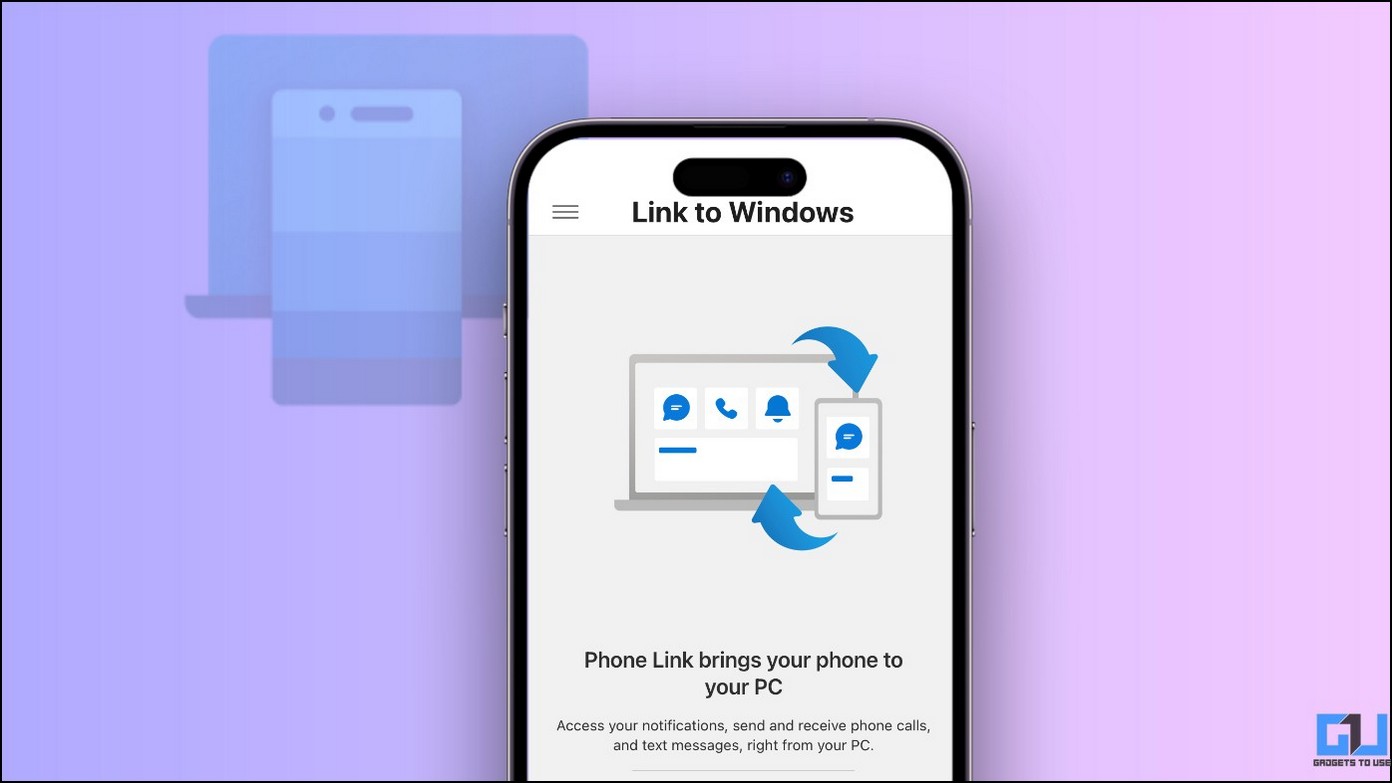
Windows Phone Link ha existido durante bastante tiempo, pero su incapacidad para conectarse a un iPhone le dio a Intel Unison una ventaja. Sin embargo, las cosas están a punto de cambiar ahora, ya que la aplicación Windows Phone Link finalmente incorporó la función para conectar su iPhone a una PC con Windows para manejar notificaciones, llamadas y mensajes del dispositivo. Dicho esto, este explicador analiza los pasos para conectar su iPhone a Windows Phone Link. Además, puede consultar nuestra comparación de funciones para elegir lo mejor de Windows Phone Link e Intel Unison.
Requisitos
Para configurar su iPhone con la aplicación Phone Link, debe asegurarse de cumplir con los siguientes requisitos:
- Lo último ventanas 11 actualizar. Si aún no puede ver la opción de emparejamiento de iPhone en Phone Link después de la actualización, puede registrarse para las compilaciones de Windows Insider Preview (10.0.x).
- Un iPhone funcionando iOS 14.0 o posterior.
Pasos para conectar tu iPhone a Windows Phone Link
Una vez que haya cumplido con todos los requisitos de la aplicación, conectar su iPhone a Windows Phone Link es pan comido. Esto es lo que debe seguir:
1. presione el tecla de Windows y busca el Enlace telefónico aplicación para abrirlo.
2. A continuación, elija iPhone para conectar su dispositivo iOS a la aplicación Phone Link.
3. En la página siguiente, escanee el Código QR se muestra en la pantalla usando la aplicación de cámara de su iPhone.
4. Alternativamente, puede instalar la aplicación Link to Windows desde Apple App Store para escanear el código QR.
5. Además, haga clic en el botón Continuar y habilitar permisos de bluetooth en su iPhone para permitir la sincronización de llamadas y mensajes en Phone Link.
6. ¡Felicitaciones! Has conectado correctamente tu iPhone a la aplicación Windows Phone Link.
7. Para ver y hacer llamadas desde su iPhone usando la aplicación Phone Link, cambie a la Llamadas tab y marque o elija el número deseado para llamar. También puede navegar por la Llamadas recientes para realizar una llamada rápidamente.
8. Del mismo modo, el Mensajes La pestaña le permite enviar mensajes de texto desde su iPhone a través de la aplicación Phone Link. Puede leerlos e interactuar con ellos navegando por la lista de mensajes o revisando la barra lateral de notificaciones.
Consejos para solucionar problemas
Problema 1: No puedo encontrar la opción de iPhone en la aplicación Windows Phone Link.
Solución: Debe actualizar su sistema Windows 11 a la última versión estable. En caso de que aún no esté disponible, puede registrarse en el Programa Windows Insider a través de la aplicación Configuración en Windows Update.
Problema 2: Conectar el iPhone a la aplicación Windows Link escaneando el código QR lleva una eternidad.
Solución: Para resolver este problema, primero debe conectar manualmente su computadora de escritorio y su iPhone a través de Bluetooth y luego escanear el código QR para conectar su iPhone a la aplicación Windows Phone Link con éxito. Si este problema persiste, olvide el dispositivo Bluetooth y repita el proceso de emparejamiento.
Problema 3: La aplicación Phone Link está atascada en la página de permisos.
Solución: Si está atascado en la página de permisos de la aplicación Phone Link, abra la configuración del sistema Bluetooth conectado en su iPhone y active los permisos manualmente.
preguntas frecuentes
P: ¿Phone Link funciona con iOS?
A: Sí, la aplicación Phone Link funciona con iOS, actualmente se encuentra en versión beta. Siga los sencillos pasos de este explicador para conectar la aplicación de enlace de Windows Phone con su iPhone en Windows 11.
P: ¿Puedes conectar tu iPhone a Windows 11 para ver mensajes de texto?
A: Sí, puede usar Intel Unison o Windows Phone Link para ver los mensajes de texto de su iPhone en Windows 11. Para obtener más detalles, consulte los pasos anteriores.
Terminando
Esperamos que esta guía le haya ayudado a conectar su iPhone a la aplicación Windows Phone Link en su PC con Windows 11. Actualmente está disponible a través del Programa Windows Insider y pronto se implementará en la versión estable. Si te resulta útil, compártelo con tus amigos. Consulte los enlaces a continuación para obtener explicaciones más productivas y esté atento a GadgetsToUse para obtener más lecturas de este tipo.
Es posible que esté buscando lo siguiente:
También puede seguirnos para obtener noticias tecnológicas instantáneas en noticias de Google o para obtener consejos y trucos, reseñas de teléfonos inteligentes y dispositivos, únase Grupo GadgetsToUse de Telegramo para los últimos videos de revisión, suscríbase Canal de Youtube GadgetsToUse.














